Hoe u ruimte bespaart op door opslag uitgehongerde pc's met CompactOS van Windows 10
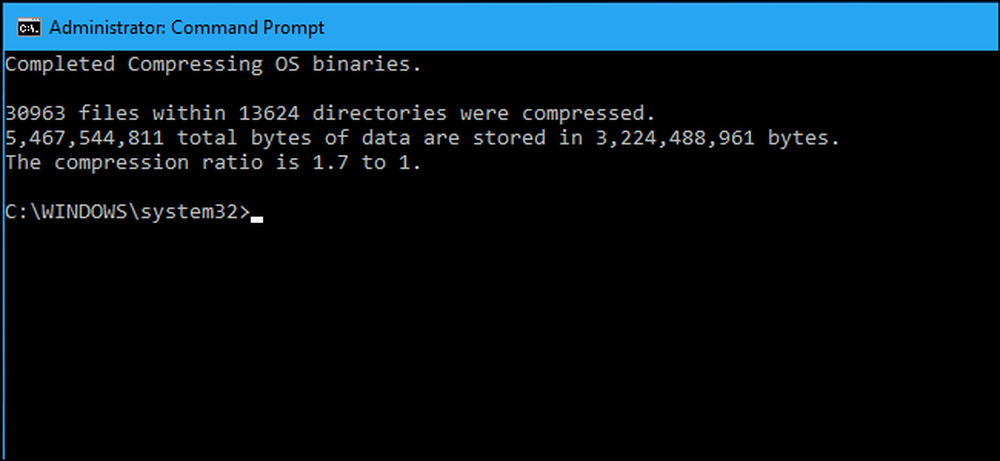
Windows 10 heeft een nieuwe "CompactOS" -functie voor pc's met een zeer kleine opslagcapaciteit, zoals tablets of laptops met slechts 16 GB aan ruimte. Het is als full-disk NTFS-compressie, maar dan slimmer. Dit is hoe het werkt.
Dit vervangt Windows 8.1's WIMBoot
De functie "CompactOS" vervangt de "Windows Image File Boot" (WIMBoot) -functie die Microsoft biedt in Windows 8.1. WIMBoot liet Windows opstarten vanaf een .wim-afbeeldingsbestand, in plaats van de systeembestanden uit te pakken op een partitie zoals normaal. Windows bewaart zijn systeembestanden opgeslagen in het gecomprimeerde .wim-afbeeldingsbestand en leest deze uit.
Dit betekent dat Windows op veel kleinere schijven past - met één nadeel. WIMBoot is waarschijnlijk een beetje langzamer dan normaal Windows, omdat Windows de CPU-cycli moet besteden door de bestanden uit te pakken.
WIMBoot van Windows 8.1 kon alleen worden ingeschakeld door een pc-fabrikant of systeembeheerder wanneer Windows op een pc was geïnstalleerd. Je kon het daarna niet zelf inschakelen. De nieuwe "CompactOS" -functie in Windows 10 kan echter direct worden in- of uitgeschakeld met de opdracht Compact.exe.
Windows 10 verwerkt dit gewoonlijk voor u, dus u moet het waarschijnlijk niet gebruiken
Hoewel u CompactOS zelf kunt in- of uitschakelen, moet u dit waarschijnlijk niet op de meeste pc's doen. Windows schakelt automatisch de CompactOS-functie in op computers waarvan Windows vindt dat het een goed idee is, en tenzij je weet wat je doet, moet je Windows vertrouwen in deze beslissing.
Door CompactOS in te schakelen worden specifieke Windows-systeembestanden gecomprimeerd om ruimte vrij te maken. Als u een 16 GB-tablet of een 32 GB-laptop hebt en de opslagruimte erg krap is, kan dit van belang zijn. Op een normale pc met een degelijke SSD of respectabele harde schijf, vertraagt u gewoon uw Windows-besturingssysteem zonder echt voordeel.
Dit lijkt op het inschakelen van NTFS-compressie op uw volledige systeemschijf, maar is veel doelgerichter. Het comprimeert niet alles op uw schijf, alleen specifieke systeembestanden. Het inschakelen van de CompactOS-functie zou beter moeten zijn voor de prestaties dan alleen compressie op schijf mogelijk te maken. De prestaties zullen echter waarschijnlijk nog een beetje slechter zijn met CompactOS dan zonder dat het is ingeschakeld.
Dat gezegd hebbende, kunt u met Windows 10 CompactOS handmatig activeren of deactiveren. Misschien heb je een 64 GB-computer en heb je dringend nog een paar gigabytes nodig, of misschien wil je de prestatievergoeding van CompactOS niet op een computer met minder opslagruimte. U hebt nu de keuze om het in of uit te schakelen zonder Windows opnieuw te installeren, in tegenstelling tot WIMBoot in Windows 8.1.
Hoe CompactOS te controleren, in te schakelen en uit te schakelen
U kunt de CompactOS-functie besturen met de opdracht Compact.exe in een opdrachtpromptvenster met beheerdersmachtigingen.
Eerst moet u een opdrachtpromptvenster openen als beheerder. Klik met de rechtermuisknop op de knop Start of druk op Windows + X en selecteer vervolgens 'Command Prompt (Admin)' om er een te openen.
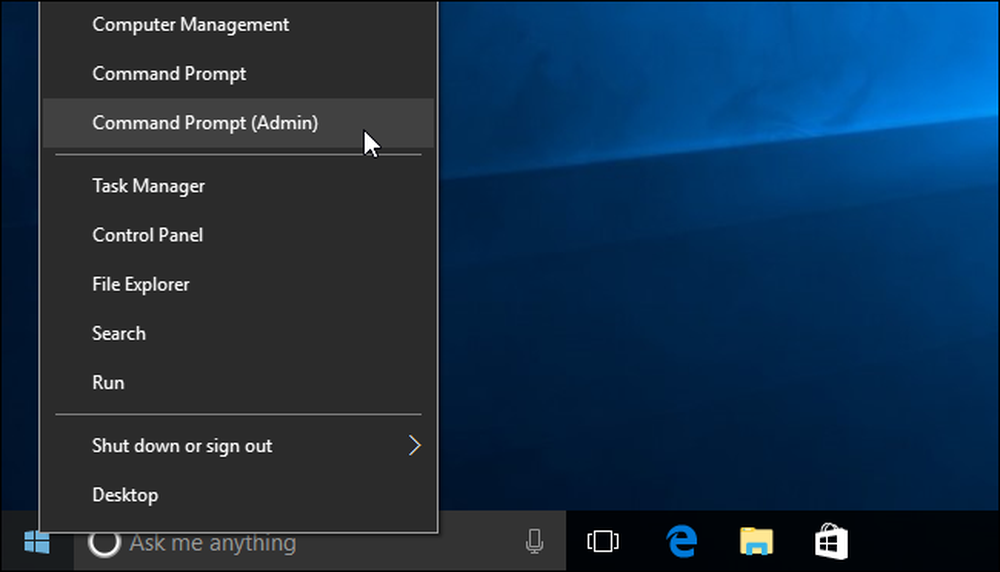
Als u wilt controleren of CompactOS is ingeschakeld op uw computer, voert u de volgende opdracht uit:
Compact.exe / CompactOS: query
Standaard ziet u een bericht dat Windows de staat voor uw pc heeft gekozen. Als u CompactOS handmatig inschakelt of uitschakelt, wordt er een bericht weergegeven met de mededeling dat "het in [de huidige] status zal blijven tenzij een beheerder dit verandert."
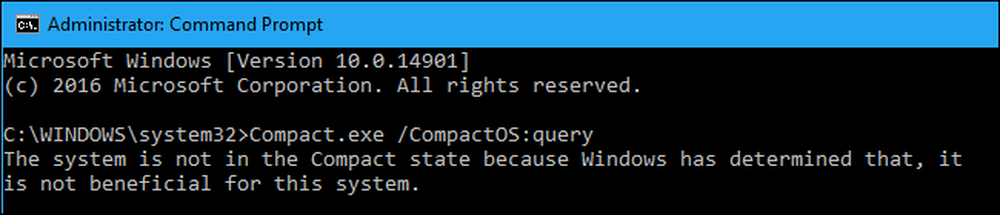
Om CompactOS in te schakelen, voert u de volgende opdracht uit. Het proces voor het comprimeren van uw besturingssysteembestanden kan enkele minuten duren, of het kan 20 minuten of langer duren. Het hangt af van de snelheid van uw computer.
Compact.exe / CompactOS: altijd
In het onderstaande voorbeeld maakte het inschakelen van CompactOS ongeveer 2,2 GB ruimte vrij op onze test-pc.
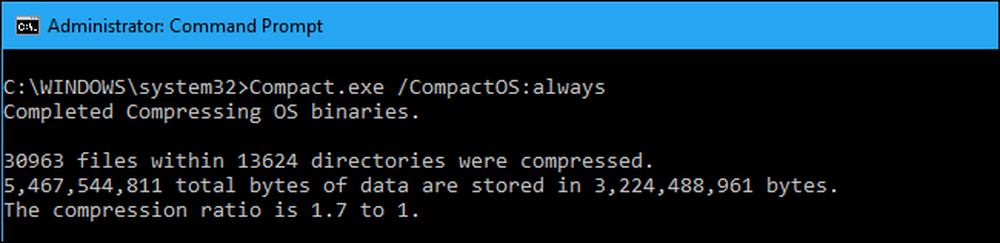
Voer de volgende opdracht uit om CompactOS uit te schakelen. Windows zal even duren om het ook uit te schakelen. Hoe lang dit proces duurt, is afhankelijk van de snelheid van uw computer.
Compact.exe / CompactOS: nooit

Nogmaals, we raden niet aan dat de meeste Windows-gebruikers hiermee rotzooien. Windows zou het automatisch moeten afhandelen en de juiste beslissingen nemen voor de meeste pc's. Maar als u weet dat u een speciaal geval bent, kan elke Windows-gebruiker die beslissing nu negeren. We zijn blij dat we de optie hebben.




